Wix Events : Gérer les commandes d'événements à l'aide de l'appli Wix
2 min
Chaque fois qu'un visiteur du site achète des billets pour un événement, une commande est créée. Cela signifie que lorsqu'un invité achète 2 billets pour votre événement en même temps, cela compte comme une seule commande.
À partir de l'appli Wix, vous pouvez gérer les commandes d'événements d'où que vous soyez. Consultez les commandes existantes, annulez-les, mettez à jour le statut du paiement sur « Payé » et renvoyez les billets.
Pour gérer les commandes :
- Accédez à votre site dans l'appli Wix.
- Appuyez sur Gérer
 en bas.
en bas. - Appuyez sur Événements.
- Sélectionnez Événements publiés.
- Sélectionnez l'événement concerné.
- Cliquez sur l'onglet Gérer.
- Faites défiler vers le bas et sélectionnez Commandes.
- Appuyez sur la commande concernée.
Suggestion : Vous pouvez rechercher ou filtrer vos commandes pour trouver celle dont vous avez besoin. - Appuyez sur Plus d'actions icône
 en haut.
en haut.
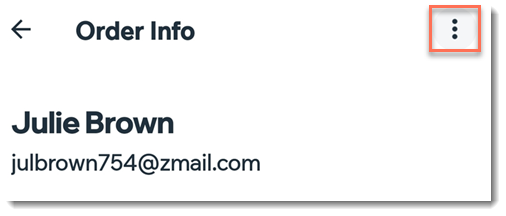
- Choisissez ce que vous voulez faire :
- Marquer comme payé (si non payé)
- Renvoyer les billets
- Voir le contact
- Annuler la commande

